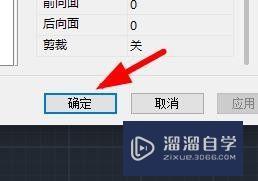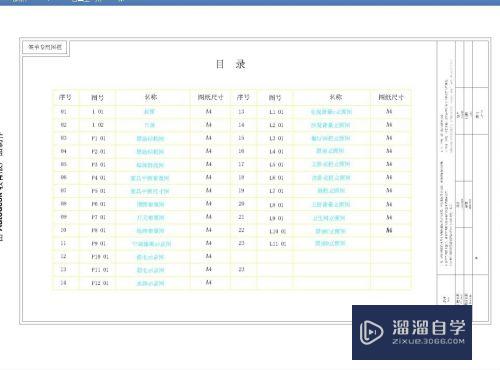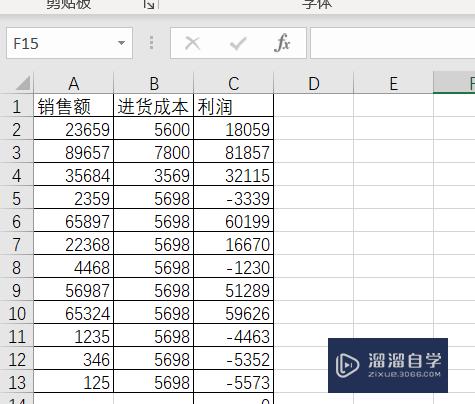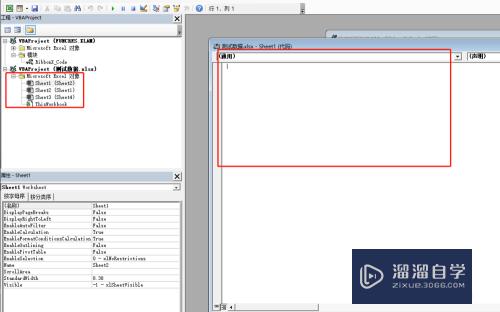CAD怎么指定图层的打开与关闭(cad怎么指定图层的打开与关闭窗口)优质
CAD软件中的图层功能不仅对CAD制图有着很重要的作用。对于CAD看图也有很重要的作用。我们可以选择关闭某一图层只查看其它图层中的内容。这样既简单有清晰明了。那么CAD怎么指定图层的打开与关闭呢?一起来看看吧!
图文不详细?可以点击观看【CAD免费视频教程】
工具/软件
硬件型号:小新Air14
系统版本:Windows7
所需软件:CAD编辑器
方法/步骤
首先。我们要在浩辰CAD看图王电脑版中的打开需要查看的CAD图纸。如下图所示:
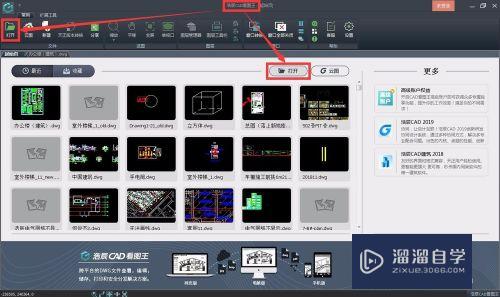
图纸打开之后。我们有三种方法可以进行CAD图层的打开和关闭。我们一一来看一下吧!
方法一:在浩辰CAD看图王电脑版上方菜单栏的图层工具栏中直接就有关闭图层的功能。点击之后。直接在图纸上选择需要关闭的图层上的对象即可。如下图所示:
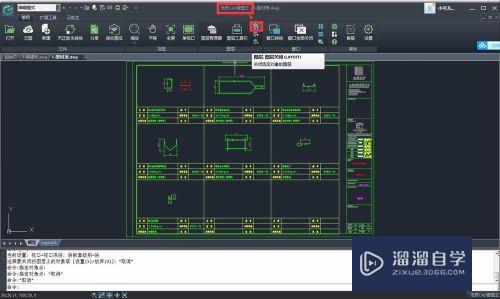
方法二:在浩辰CAD看图王电脑版上方菜单栏的图层工具栏中选择图层工具栏功能。调出图层工具栏后直接点击相应图层的状态。就可关闭该图层。如下图所示:
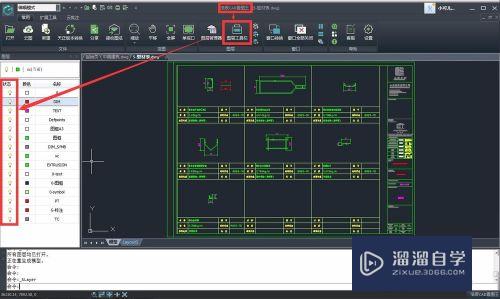
方法三:在浩辰CAD看图王电脑版上方菜单栏的图层工具栏中选择图层管理器栏功能。在调出的图层特性管理器对话框中选择相应的图层。点击相应的灯泡即可关闭该图层。如下图所示:
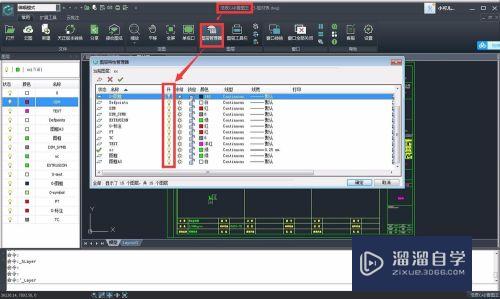
以上关于“CAD怎么指定图层的打开与关闭(cad怎么指定图层的打开与关闭窗口)”的内容小渲今天就介绍到这里。希望这篇文章能够帮助到小伙伴们解决问题。如果觉得教程不详细的话。可以在本站搜索相关的教程学习哦!
更多精选教程文章推荐
以上是由资深渲染大师 小渲 整理编辑的,如果觉得对你有帮助,可以收藏或分享给身边的人
本文标题:CAD怎么指定图层的打开与关闭(cad怎么指定图层的打开与关闭窗口)
本文地址:http://www.hszkedu.com/75039.html ,转载请注明来源:云渲染教程网
友情提示:本站内容均为网友发布,并不代表本站立场,如果本站的信息无意侵犯了您的版权,请联系我们及时处理,分享目的仅供大家学习与参考,不代表云渲染农场的立场!
本文地址:http://www.hszkedu.com/75039.html ,转载请注明来源:云渲染教程网
友情提示:本站内容均为网友发布,并不代表本站立场,如果本站的信息无意侵犯了您的版权,请联系我们及时处理,分享目的仅供大家学习与参考,不代表云渲染农场的立场!